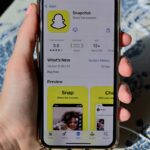Cómo modificar la fecha de una foto
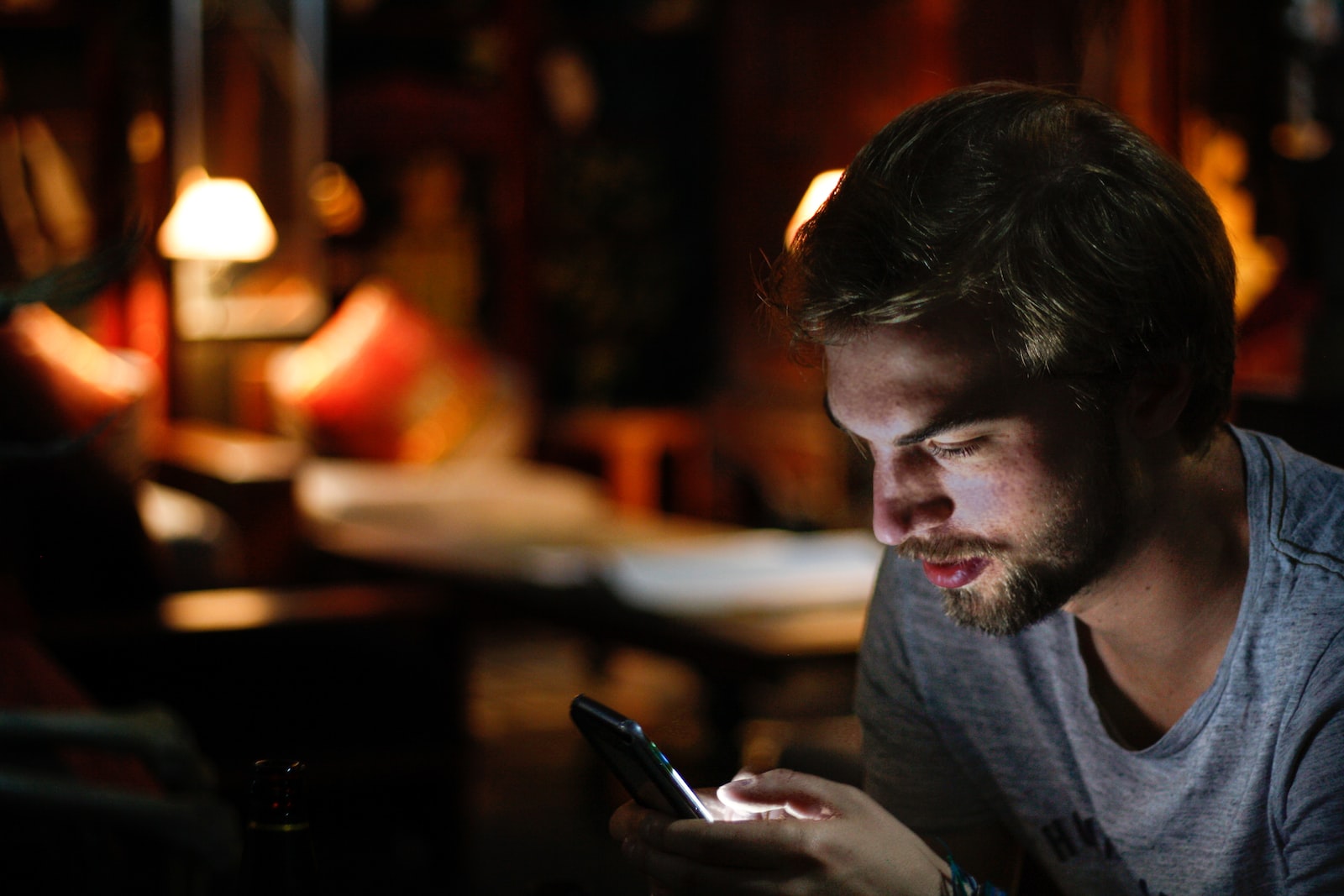
diciembre 14, 2022
Necesitas modificar la fecha de una foto o un vídeo de la galería de tu teléfono después de haber tenido un contratiempo. Syrus te guiará paso a paso sobre cómo puedes hacerlo tanto en un Android como en un iPhone. Todos tenemos una foto en la galería cuya fecha es incorrecta. Esto puede ocurrir especialmente si las fotos que tienes en tu galería las has tomado desde un teléfono antiguo, y como resultado no has actualizado la fecha y la hora. O tal vez, por sus necesidades personales, necesite hacer que una toma reciente o antigua parezca anticuada.
Ten en cuenta que cambiar la fecha y la hora de una foto o un vídeo sólo afectará a los datos dentro de la aplicación. De hecho, los datos EXIF no se alterarán. Por lo tanto, si miras una foto o un vídeo en otra galería o en otro dispositivo, la información de fecha y hora será original y no se verá alterada. Así, incluso los más astutos que pudieran utilizar esta información para fines personales pueden estar seguros de que la información original se recupera fácilmente.
Cómo modificar la fecha de una foto en Android
En los dispositivos Android, es posible modificar la fecha de una foto o un vídeo directamente desde la galería del dispositivo. Estos son los pasos a seguir:
- Primero abre la galería de tu teléfono y la foto/vídeo que quieras editar
- Ahora pulse sobre los tres puntos de la esquina inferior derecha
- Pulse sobre Detalles
- Pulse Editar en la esquina superior derecha
- Pulse sobre la fecha en la que se tomó la foto
Ahora tienes la opción de modificar no sólo la fecha, sino también la hora de la foto/vídeo en cuestión. Cuando haya terminado, pulse Hecho. Una vez realizados los cambios, pulse de nuevo en Detalles y verá la hora y fecha originales.
Cómo modificar la fecha de una foto en iPhone
Incluso con el iPhone, es posible modificar la fecha y la hora de una foto directamente en la galería del teléfono. He aquí cómo:
- Primero abre la galería de tu teléfono y la foto/vídeo que quieras cambiar
- Ahora pulse sobre el icono de la i rodeado por un círculo
- Ahora pulse en Ajustar
- Para modificar la fecha, vaya al calendario y elija el día que le interese
- Pulse sobre Hora para editar una nueva hora
- Pulse en Ajustar para completar todos los cambios
Al igual que en Android, también puedes ver la fecha original de la foto en tu iPhone. Abra de nuevo la foto que ha editado, siguiendo los pasos anteriores después de pulsar Ajustar verá la entrada Original. En su interior puedes ver la fecha y hora originales de la foto.
Cómo modificar la fecha de una foto en Google Photos
También tienes la opción de modificar la fecha y la hora en Google Photos. Para ello, sigue estos pasos:
- Abre la aplicación Google Photos y haz clic en la imagen que quieras cambiar
- Haga clic en los tres puntos de la esquina superior derecha
- Pulsa el icono del lápiz y edita los detalles de la imagen
También puedes cambiar la fecha y la hora de una foto accediendo a photos.google.com. Una vez abierto, coloca el cursor sobre la foto que te interese, pulsa en Más en la esquina superior derecha y, por último, en Editar fecha y hora.
Si esta guía te ha ayudado a cambiar la fecha o la hora de tus fotos, ¡síguenos y permanece atento a más artículos!
También recomendamos leer…
¿Qué es Android Auto?: Conoce todos los detalles aquí